hp怎么下载无线网卡?下载和安装的步骤是什么?
- 数码百科
- 2025-07-04
- 1
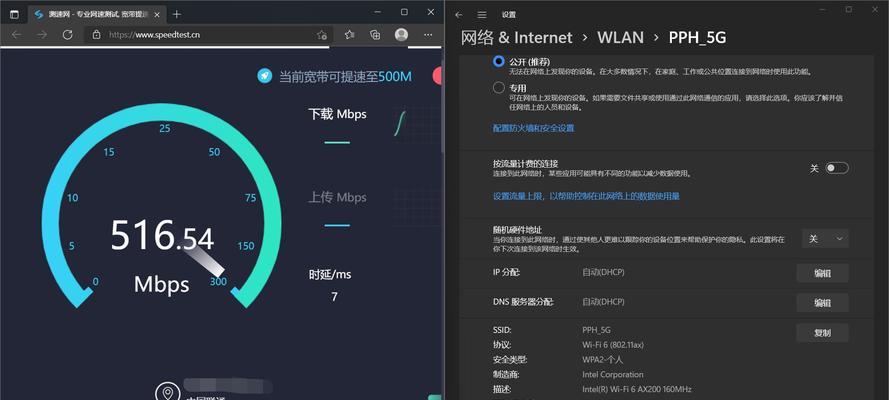
在当今数字化时代,无线网络已成为我们日常生活和工作中不可或缺的一部分。HP(惠普)作为全球知名的电脑品牌,其设备通常会支持无线网络连接。但有时候,用户可能需要更新或重新...
在当今数字化时代,无线网络已成为我们日常生活和工作中不可或缺的一部分。HP(惠普)作为全球知名的电脑品牌,其设备通常会支持无线网络连接。但有时候,用户可能需要更新或重新下载无线网卡驱动程序以确保最佳的网络性能。本文将全面介绍HP无线网卡的下载、安装步骤及一些常见问题解决办法。
开篇核心突出
在开始介绍之前,先说明本文的核心针对HP电脑用户,我们将详细讲解无线网卡驱动的下载和安装步骤,以及在过程中可能遇到的一些常见问题和解决方案。文章将提供详实、实用的指导,确保即使是电脑初学者也能顺利完成整个过程。
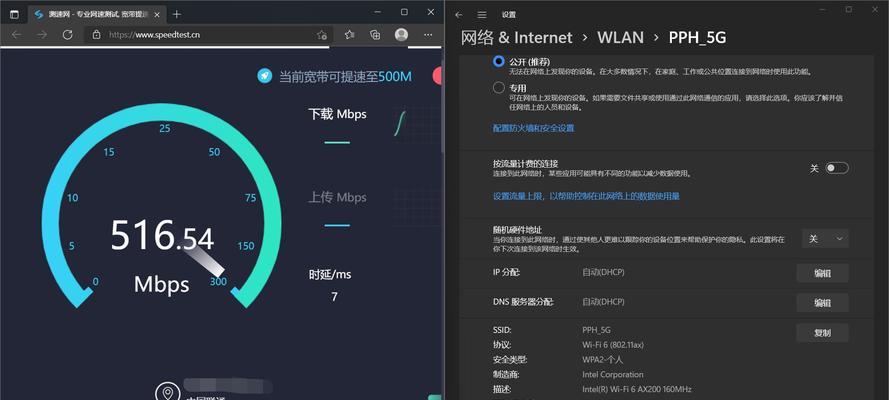
无线网卡驱动的重要性
无线网卡驱动是硬件设备与操作系统之间沟通的桥梁。正确的驱动程序可以确保无线网卡正常工作,并且网络连接稳定。在系统出现问题或者升级操作系统后,下载和安装最新的无线网卡驱动是维护网络性能的一个重要步骤。
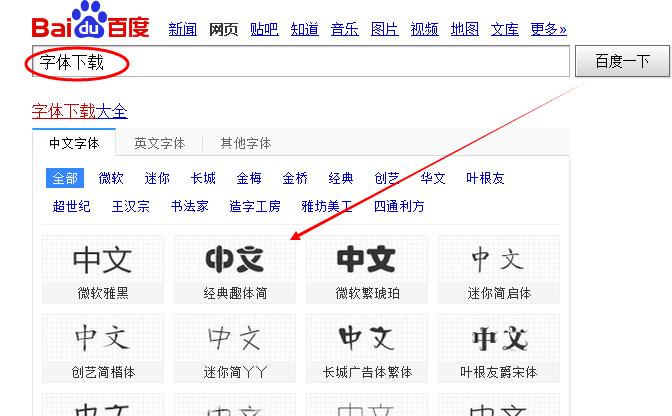
检查您的无线网卡型号
在下载之前,您需要知道自己的无线网卡型号。通常可以在设备管理器中找到。按以下步骤操作:
1.右键点击“开始”菜单,选择“设备管理器”。
2.在设备列表中找到“网络适配器”项并展开。
3.查看列表中的无线网卡型号,记下或截图保存型号信息。
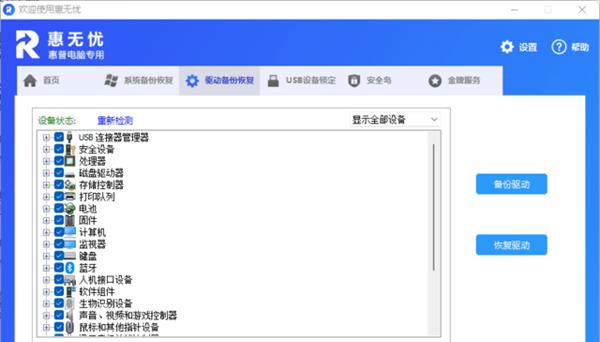
步骤一:访问HP官方网站
1.打开浏览器,输入HP官方网站地址,或者直接搜索“HP官方网站”。
2.在网站顶部的搜索框中输入您的无线网卡型号或电脑型号。
步骤二:下载合适的驱动程序
1.在搜索结果中找到与您的无线网卡型号或电脑型号匹配的驱动程序。
2.点击进入对应的下载页面。
3.根据页面提示选择操作系统版本,确保选择正确的32位或64位版本。
4.点击“下载”按钮。
步骤三:安装无线网卡驱动
1.下载完成后,找到下载的驱动程序文件,一般为.exe或.zip格式。
2.双击文件开始安装,如果提示选择语言,请选择中文。
3.按照安装向导的提示进行操作,通常包括接受许可协议、选择安装位置等。
4.安装程序会自动完成驱动的安装过程。
步骤四:验证驱动安装
1.安装完成后,返回设备管理器,查看网络适配器下无线网卡是否显示正常工作。
2.或者可以通过网络设置检查无线连接是否可用。
常见问题解决
问题一:驱动下载页面无法找到对应的驱动程序
可能原因是输入的型号不准确或者HP官方网站未能正确识别您的设备。此时,请仔细核对输入的型号信息,或者尝试重新搜索,或者联系HP官方客服寻求帮助。
问题二:安装过程中出现错误提示
如果在安装过程中遇到错误提示,可以尝试以下操作:
确保您使用的账户具有管理员权限。
检查电脑是否连接到互联网,确保下载完整。
关闭杀毒软件和防火墙,避免干扰安装。
尝试重新下载驱动程序。
问题三:无线网卡无法正常工作
如果安装了驱动程序后无线网卡依然无法正常工作,可以尝试:
重启电脑,有时候重启能解决很多问题。
检查是否是硬件故障,比如无线网卡开关是否打开。
在设备管理器中卸载无线网卡驱动,然后重新安装。
深度指导结束语
通过以上步骤,您应该能够顺利完成HP无线网卡驱动的下载与安装。如果在操作过程中遇到任何问题,可根据本文提供的常见问题解决方法进行处理,或寻求专业技术支持。希望本文对您有所帮助,确保您能够享受到稳定快捷的无线网络连接。
参考链接
如需更多帮助,请参考以下链接:
[HP官方驱动下载页面](https://www.hp.com/go/supportdrivers)注:此链接为示例,实际情况中应根据用户实际需要提供准确的链接
[HP官方支持中心](https://support.hp.com)
通过以上内容,您应该对如何下载和安装HP无线网卡有了全面的了解。希望本文对您的电脑使用带来便利,并祝您有一个愉快的网络体验。
本文链接:https://www.ptbaojie.com/article-10750-1.html

